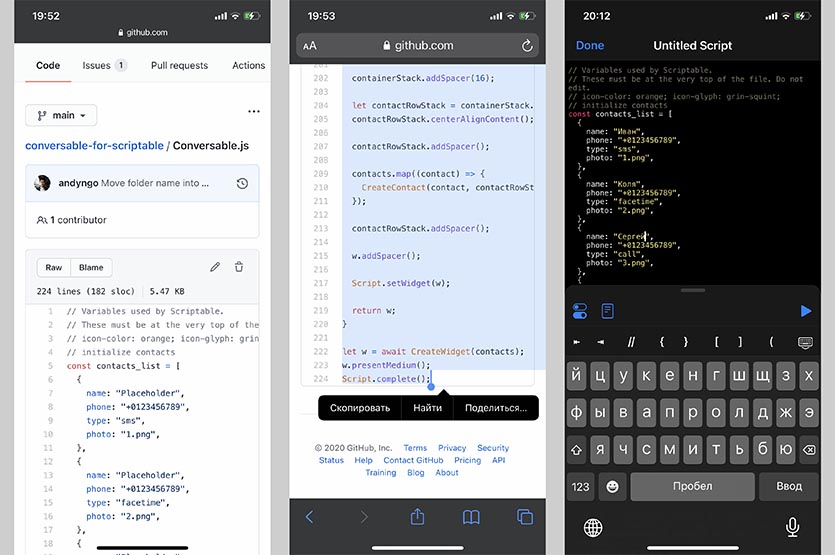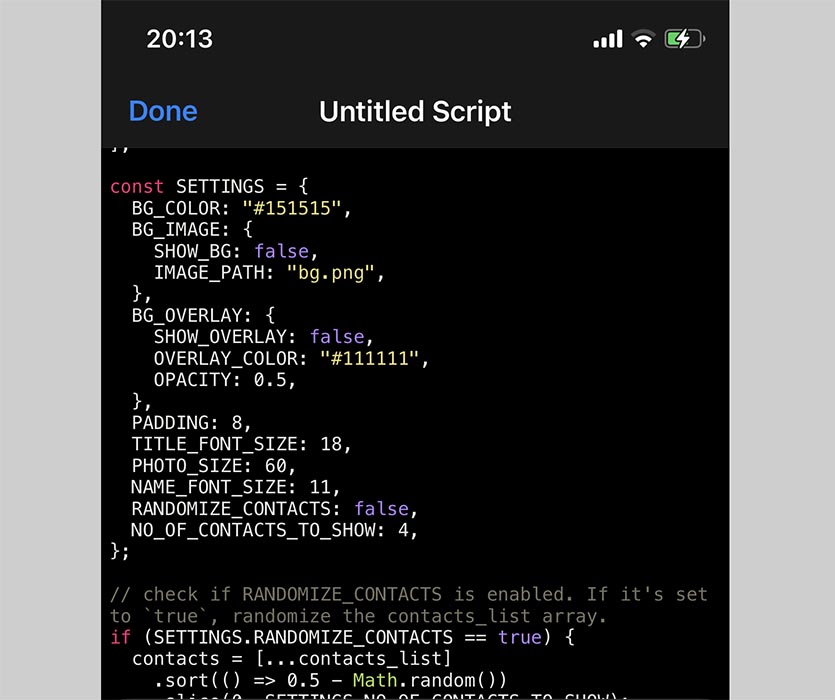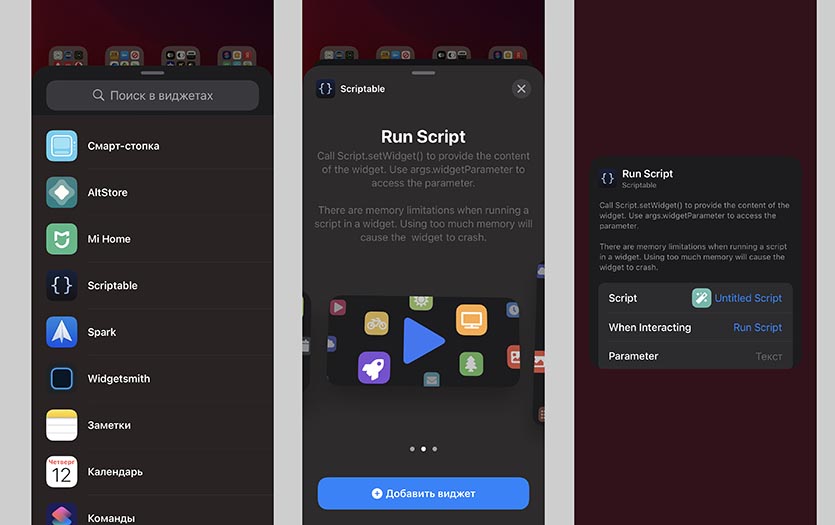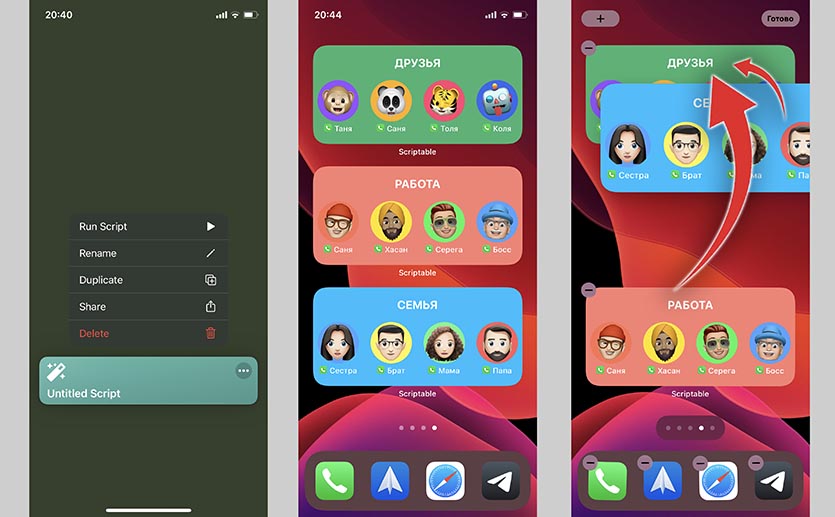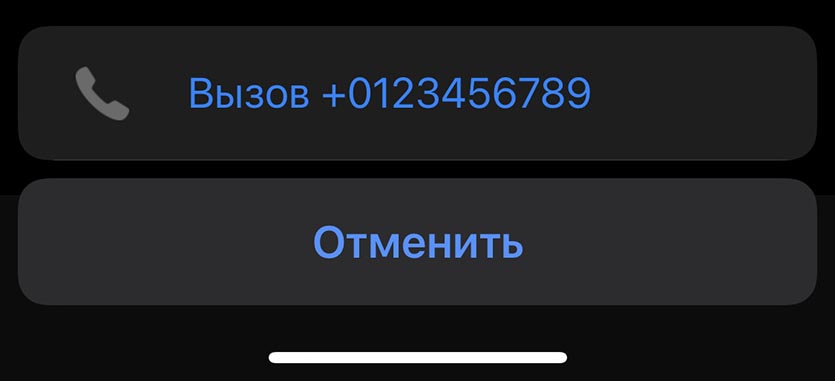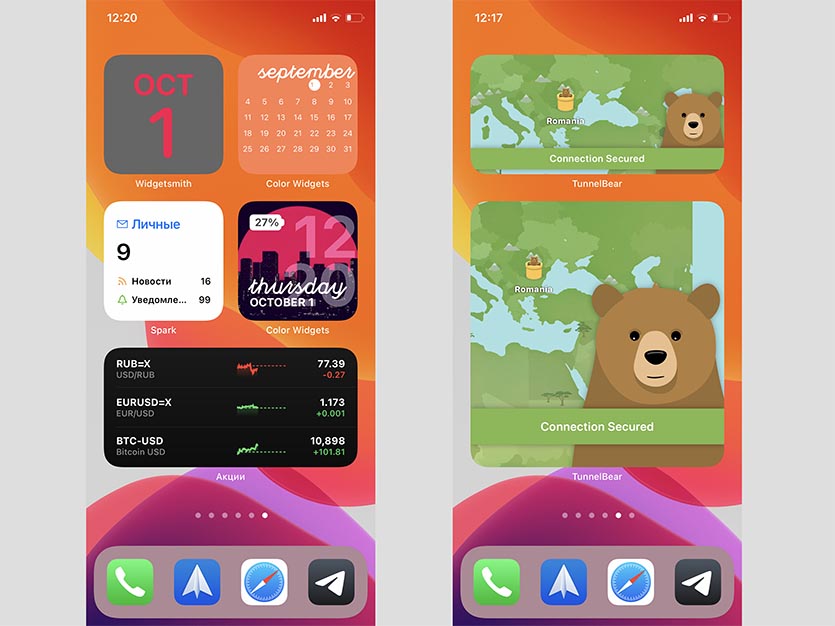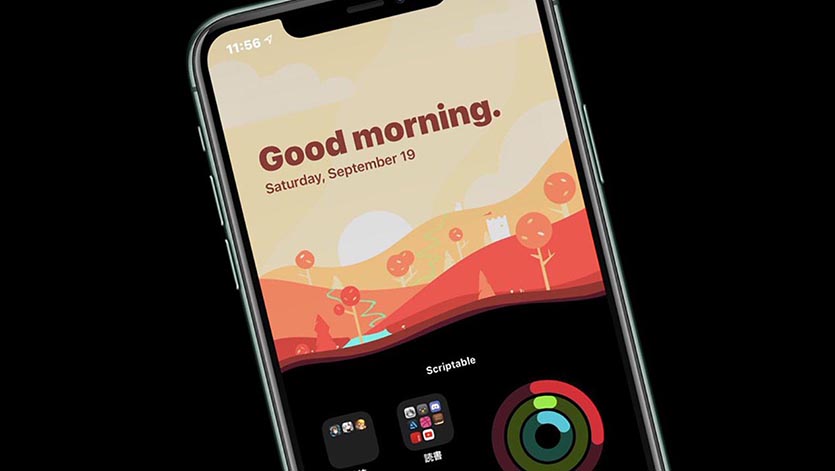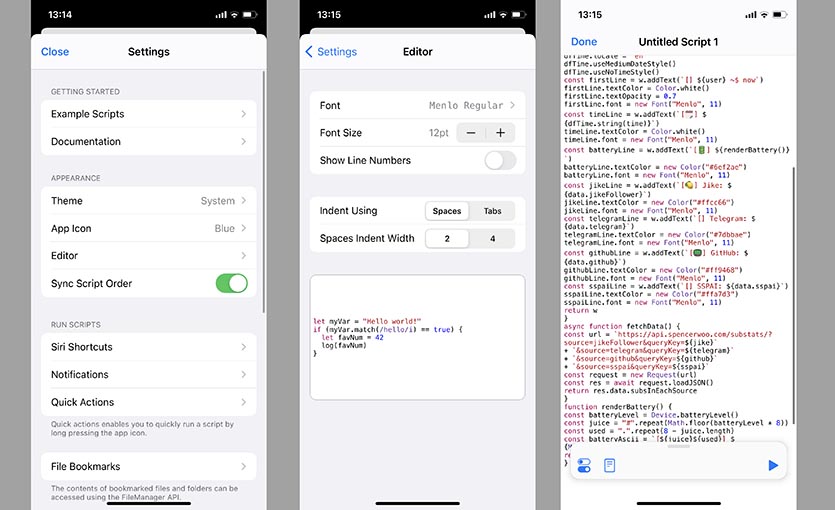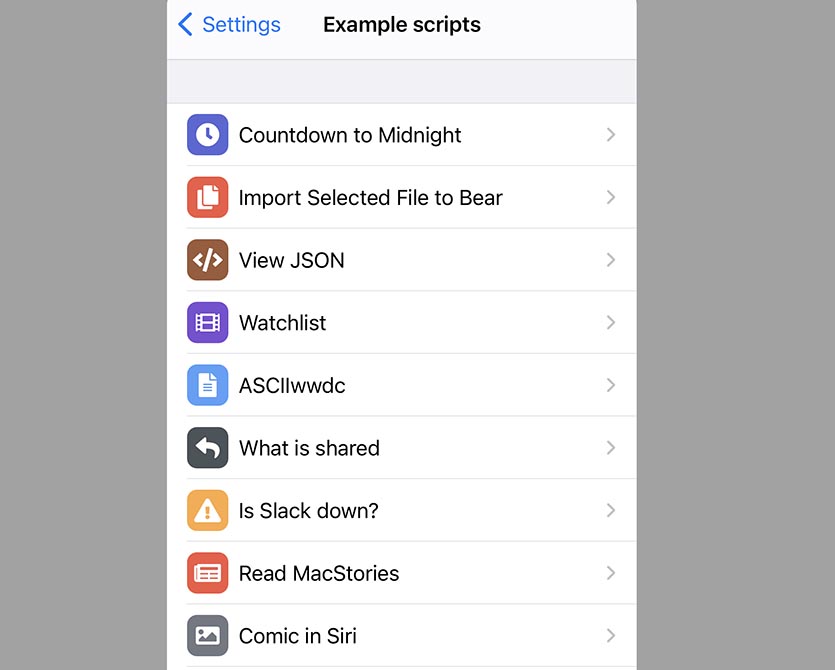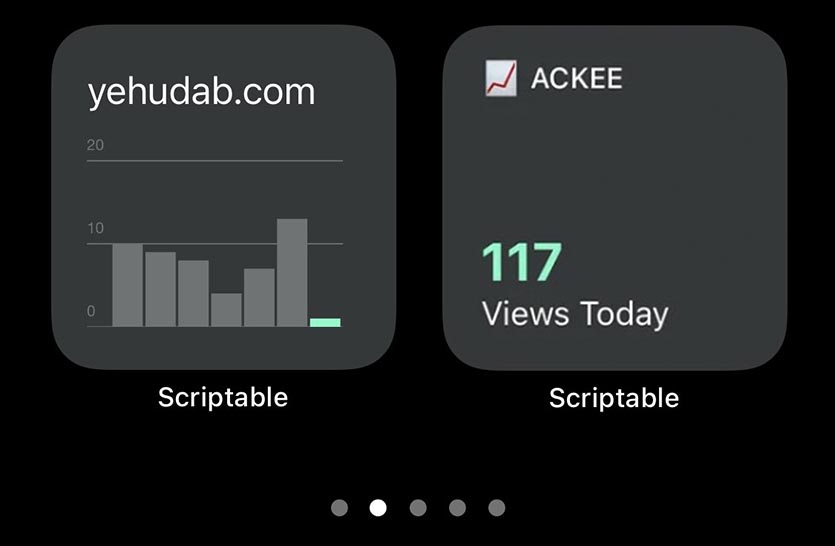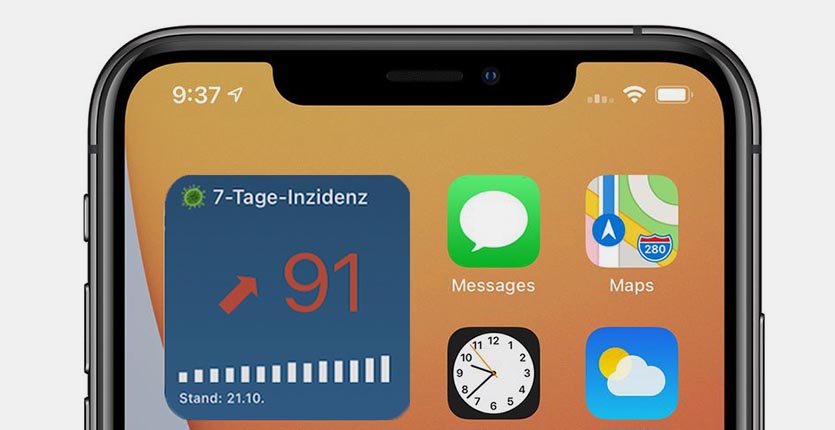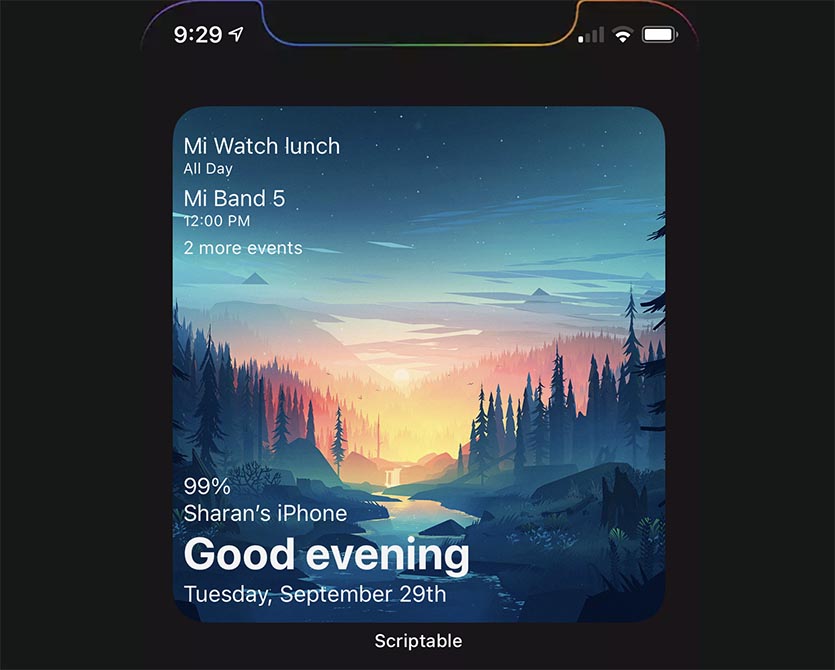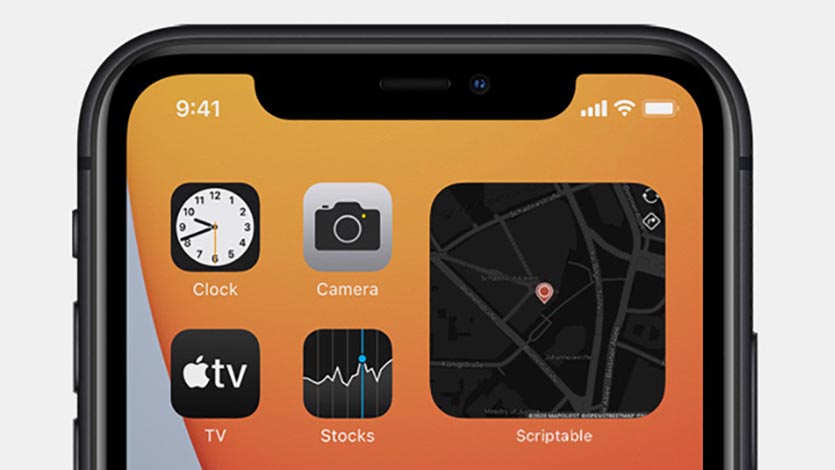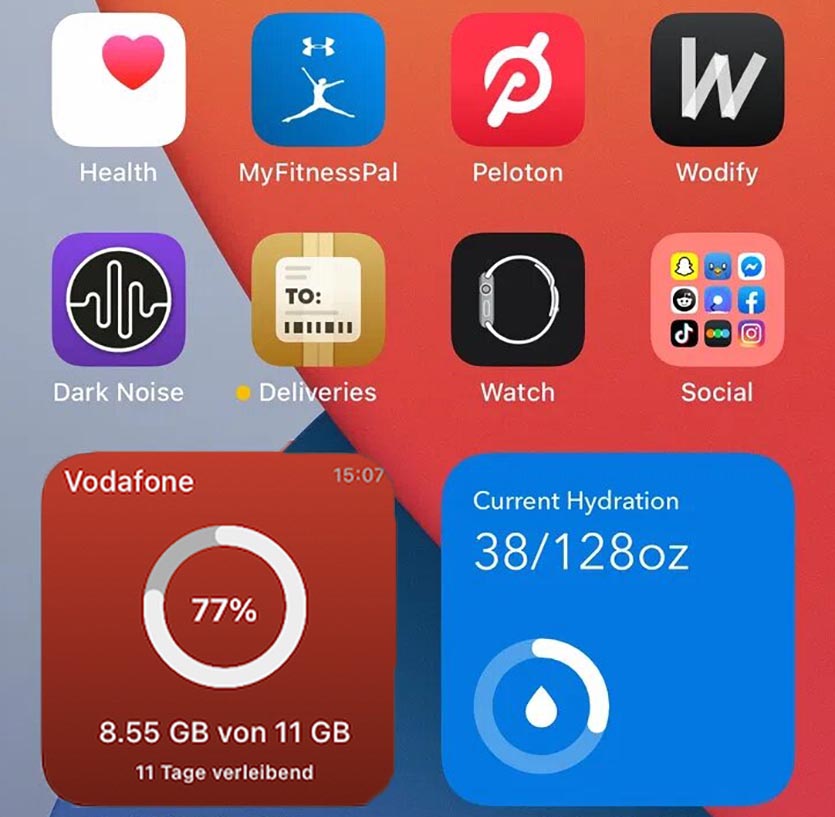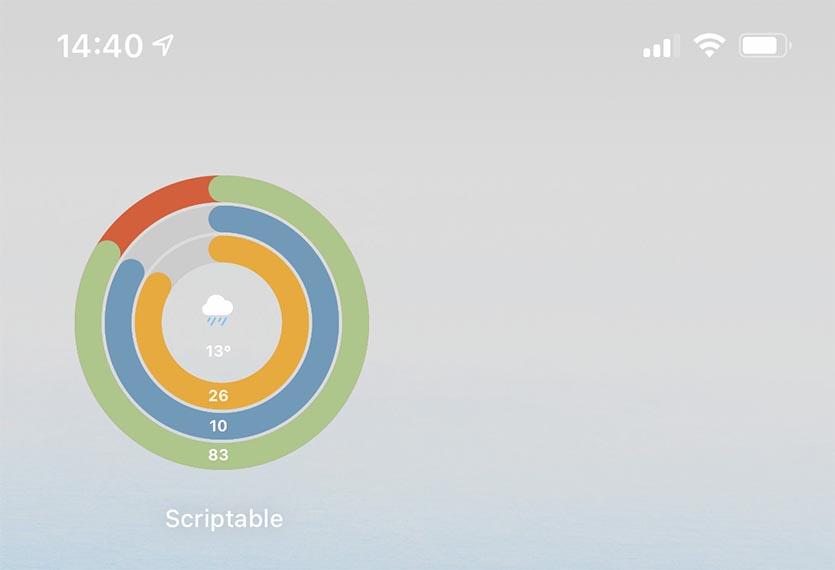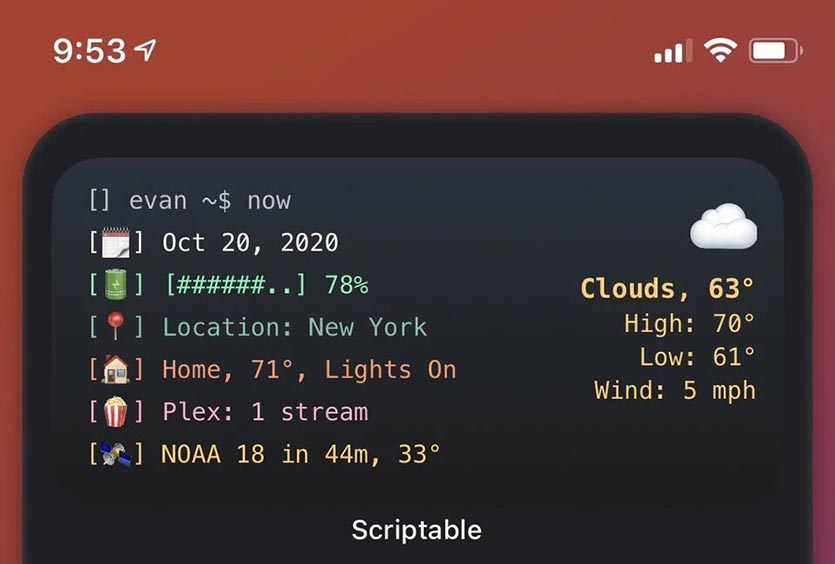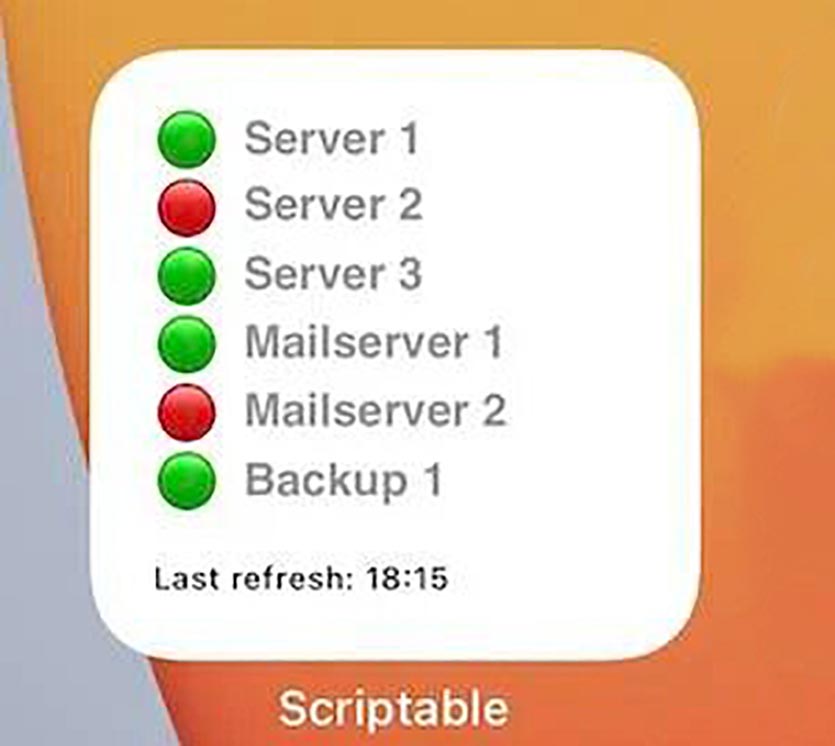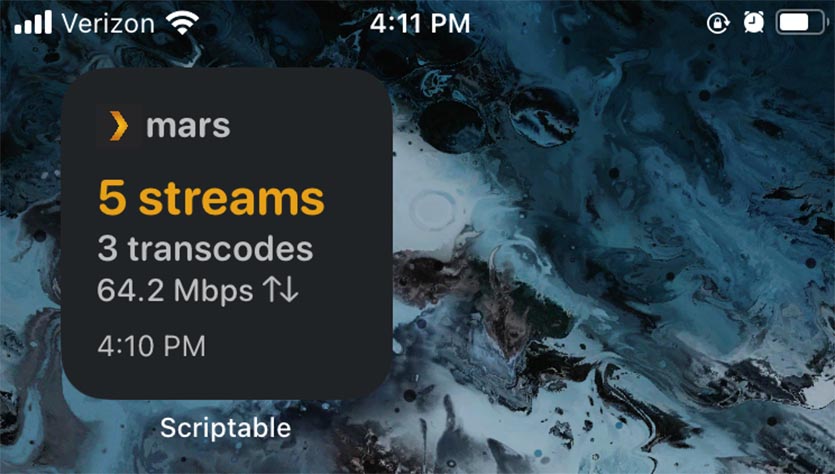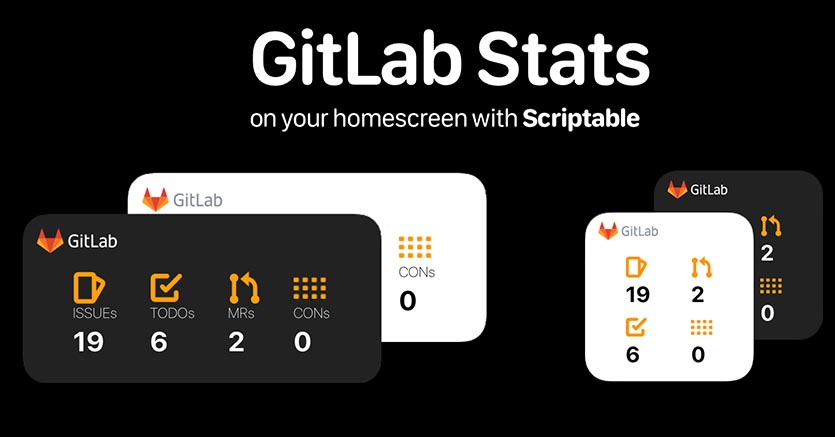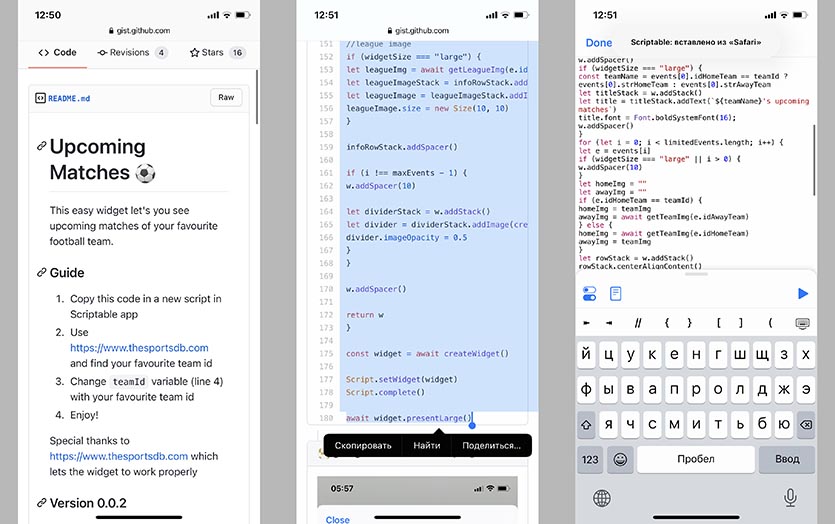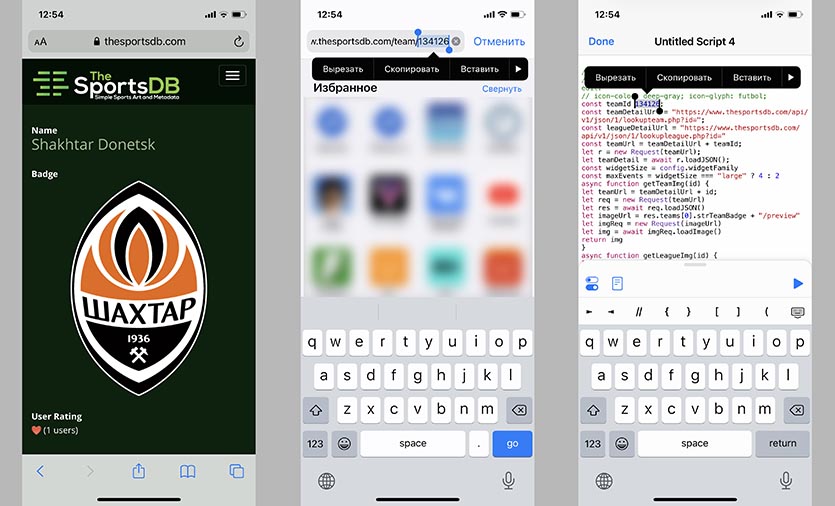- Как сделать крутой виджет избранных контактов для iPhone с iOS 14
- Как сделать виджет избранных контактов
- Как добавить больше контактов
- Нашел уникально полезный виджет для iOS 14. Всем советую
- В чем проблема современных виджетов
- Какой виджет реально полезный
- Что умеет Scriptable
- Какие возможности дают виджеты на JavaScript
- Как настраивать виджеты в Scriptable
- Как сделать прозрачные виджеты на iPhone
- Что Такое Scriptable?
- Как настроить Scriptable
- Добавление кода в Scriptable
- Как сделать прозрачный фон для виджетов
- Другие сценарии
Как сделать крутой виджет избранных контактов для iPhone с iOS 14
Исчезнувший виджет избранных контактов стал одним из самых неприятных моментов в iOS 14. Вы уже знаете, как можно заменить данный виджет при помощи быстрых команд iOS.
Кроме этого я рассказывал о мегаполезном виджете для iOS 14, с помощью которого можно добавить на рабочий стол любую полезную информацию. Сейчас при помощи данной программы мы и вернем панель избранных контактов.
Как сделать виджет избранных контактов
1. Устанавливаем приложение Scriptable из App Store.
2. Открываем страницу автора скрипта избранных контактов на GitHub.
3. Выделяем весь код на странице (224 строки) и копируем его.
4. Запускаем Scriptable и нажимаем “+” для создания нового скрипта.
5. Вставляем содержимое буфера обмена в новый скрипт.
6. В самом начале скрипта настраиваем избранные контакты.
Для каждого меняем поля name и phone.
Поле type может принимать такие значения: “sms” для сообщений или iMessage, “mail” для почты, “facetime” или “facetime-audio” для вызовов по FaceTime, “call” для телефонных звонков, “telegram”, “twitter” или “whatsapp” для переписки в соответствующем мессенджере.
Поле photo указывает файл с аватаркой контакта.
7. Аватарки контактов должны находиться в папке iCloud Drive/Scriptable/Conversable. Примеры файлов можете скачать и сохранить со страницы проекта.
Можете создать и сохранить в нужную папку свои изображения. Подойдут картинки jpg или png размером 211×211. Можете пробовать и экспериментировать с картинками других размеров.
8. После настройки контактов прокручиваем скрипт ниже до строки const SETTINGS.
Здесь можно задать параметры внешнего вида виджета. Главной настройкой является цвет фона (BG_COLOR), который нужно задавать в hex-кодировке. Вот шпаргалка с разными цветами и их кодами.
9. Ближе к концу скрипта находим строчку let title = titleStack.addText(“Start a conversation with”);
Вместо Start a conversation with можно вписать любой текст, который будет отображаться над иконками контактов любо полностью удалить его.
10. Нажимаем кнопку Done для сохранения скрипта.
11. На рабочем столе добавляем новый виджет среднего размера для приложения Scriptable.
12. В настройках виджета указываем созданный нами скрипт, а в поле действия указываем Run script.
Теперь на рабочем столе появится виджет, который будет вызывать четыре контакта указанным в параметрах способом.
Как добавить больше контактов
Изначально виджет рассчитан только на четыре избранных иконки, но на помощь нам придет смарт-стопка виджетов.
В приложении Scriptable зажимаем палец на созданном скрипте и выбираем пункт Duplicate. Затем вносим новые контакты и телефоны в копию скрипта.
Останется лишь добавить виджет для каждого нового скрипта, а затем объединить их в стопку (перетянуть один виджет на другой в режиме редактирования).
Такой виджет можно расположить на любой странице рабочего стола или сдвинуть на панель виджетов влево. Так он будет доступен прямо с экрана блокировки. Контакты в нем будут прокручиваться вертикальным свайпом.
Единственным недостатком такого информера является диалоговое окно для подтверждения звонка, которое появляется после выбора абонента. Однако, это не проблема скрипта или приложения, а ограничение Apple.
В любом случае такой способ быстрее, чем снимать блокировку со смартфона и запускать звонилку.
Источник
Нашел уникально полезный виджет для iOS 14. Всем советую
Одной из интересных фишек iOS 14 стала возможность добавлять виджеты на рабочий стол iPhone.
Все лето мы ждали годные информационные карточки для разных приложений и сервисов, но после релиза мобильной ОС магазин заполонили бестолковые и бесполезные виджеты.
Начало казаться, что данная фишка вообще никогда не станет полезной и пользоваться ей будут только школьники для кастомизации своего гаджета. Все изменилось после появления одного приложения в App Store и большого количества энтузиастов, которые сильно расширили его возможности.
В чем проблема современных виджетов
Я уже рассказывал обо всех проблемах виджетов в iOS 14. Кратко напомню, почему большая часть информационных карточек не приносит никакой пользы.
Во-первых, виджеты не являются интерактивными. Они не позволяют сделать определенное действие с приложением, а лишь перенаправляют в него. Было бы здорово, например, удалять ненужную почту, ставить отметку о прочтении сообщения или банально переключаться между дневным и недельным прогнозами погоды. Однако, для всего этого приходится запускать приложение.
Во-вторых, в виджетах нет никакой смарт-составляющей. Стопки переключаются по незамысловатому алгоритму, а сами информационные карточки просто не умеют меняться в зависимости от времени суток или сценария эксплуатации. Хотя проблему попытались решить разработчики программы Widgetsmith, но остановились и не дожали перспективную идею с изменением виджета по времени.
В-третьих, в виджетах практически нет ручных настроек, пользователь должен довольствоваться тем, что предлагает разработчик. Если это бестолковая панель на половину экрана с возможностью перейдите в приложение, то больше ничего от такого виджета не получишь.
Дело здесь далеко не в ограничениях Apple, а в нежелании разработчиков сделать хоть что-то более-менее полезное. В большинстве случаев виджеты являются увеличенными ярлыками для запуска программы с парой выводимых показателей из приложения вроде количество писем, дел или заметок (и то не всегда).
Какой виджет реально полезный
Как это часто бывает в подобных ситуациях, если разработчики не могут дать пользователям что-то полезное, энтузиасты создадут это сами. Нечто подобное мы видели с появлением быстрых команд в iOS.
Тогда купертиновцы просто перекупили прогрессивную разработку для автоматизации и глубже вписали ее в мобильную ОС. Полезные скрипты, хаки и фишки добавили уже сторонние разработчики.
Подобием приложения Быстрые команды может стать новая утилита Scriptable.
Она тоже является платформой для написания и запуска сторонних скриптов, но направлена в основном на разработку полезных виджетов.
Такой подход гораздо удобней, чем виджет определенной программы, ведь приложение не ограниченно набором возможностей и позволяет выводить практически любую нужную пользователю информацию в удобном для него виде.
Что умеет Scriptable
Программа позволяет разрабатывать, настраивать и запускать сценарии, написанные на языке JavaScript. Скрипты могут интегрироваться с функциями iOS, взаимодействовать со стандартными приложениями или получать данные по запросам из сети.
Так можно получать что-то из стандартного файлового менеджера, почтовика, календаря, заметок, напоминаний и при этом обращаться за любой недостающей информацией в сеть.
Scriptable поддерживает ярлыки Siri, что позволяет настраивать автоматизацию любой сложности и активировать определенные фишки при помощи голосового ассистента.
Пользователи, которые хоть немного разбираются в написании кода, могут самостоятельно написать виджет под свои нужды. Достаточно объявить несколько переменных, присвоить им какие-либо значения, а потом использовать в сложных функциях и вычислениях.
Возможности приложение действительно безграничны, разработчики предлагают обширную документацию, а в сети уже образовываются сообщества энтузиастов, которые делятся своим кодом.
Сразу предупреждаю, что все это на данный момент работает в реально гиковском режиме. Готовых решений из коробки пока нет. Пользователи выкладывают код на GitHub, который нужно подстраивать под себя, модифицировать, собирать нужный виджет из кусочков кода.
Скорее всего, со временем появится большое количество гибко настраиваемых модулей, виджетов с большим количеством возможностей и функциональных расширений. Потенциал у данного приложения гораздо больше, чем у быстрых команд iOS.
Какие возможности дают виджеты на JavaScript
Покопавшись немного на просторах reddit, нашел несколько полезных и интересных виджетов для Scriptable.
1. Виджет, который показывает количество посетителей на вашем сайте. При желании можно прикрутить любую необходимую статистику.
2. Информационная панель с количеством новых случаев заболевания COVD-19 в вашем регионе.
3. Виджет с необходимой статистикой и меняющимися обоями. Его можно использовать как информер или в качестве живого слайд-шоу на домашнем экране.
4. Виджет с местом парковки автомобиля для тех, кто постоянно забывает, где оставил свой транспорт.
5. Виджет для отображения остатка сетевого трафика. Разумеется, оператор должен поддерживать вывод статистики по определенному сетевому запросу.
6. Виджет с круговой диаграммой, которая может отображать все, что угодно. Изначально круги показывают заряд батареи, дату и погоду.
7. Универсальный информер с кучей выводимых показателей. Может отображать погоду, заряд батареи, дату, текущее местоположение, данные из умного дома, количество подписчиков в социальных сетях и любую другу информацию.
8. Такой виджет может отслеживать статус нужных серверов, сайтов или облачных хранилищ.
9. Виджет для отслеживания информации о вашем домашнем медиасервере на базе Plex.
Это самые простые примеры, которые появились в сообществе энтузиастов за пару месяцев существования приложения. Разумеется, можно все настроить под себя, заменив несколько значений в коде, а при желании получится даже “склеить” несколько виджетов в один.
Как настраивать виджеты в Scriptable
Сейчас на примере одного из информеров покажу, как использовать уже готовые наработки и вносить в них необходимые изменения. Настроим под себя спортивный виджет для отображения ближайших матчей любимой команды.
1. Устанавливаем программу Scriptable из App Store. Приложение бесплатное, а при помощи встроенной покупки можно отблагодарить разработчика.
2. Находим в сети подходящий скрипт или пишем код на JavaScript самостоятельно. Мы будем использовать вот этот.
3. Выделяем и копируем код на странице проекта.
4. Создаем новый скрипт в приложении Scriptable и вставляем в него содержимое буфера обмена.
5. Переходим на сайт thesportsdb.com и в поиске находим любимую футбольную команду.
6. Открываем страницу клуба и видим его ID в адресной строке браузера.
7. Вписываем этот ID в самом начале скрипта в строке “const teamId = хххххх”.
8. Сохраняем скрипт и добавляем новый виджет Scriptable на рабочем столе iOS 14.
9. В настройках виджета выбираем наш скрипт и настраиваем его запуск при нажатии на информационную панель.
Так можно получить практически любую полезную информацию на рабочем столе вашего смартфона, а не те нелепые картинки, которые предлагают разработчики большинства программ из App Store.
Буду активно следить за новыми скриптами для данного приложения и знакомить вас с самыми годными вариантами.
Источник
Как сделать прозрачные виджеты на iPhone
Надоели стандартные виджеты на iPhone? Вот как сделать собственные, стильные виджеты с помощью Scriptable.
Виджеты домашнего экрана – одна из лучших новых функций в iOS. И хотя их внедрение получило высокие оценки от пользователей, некоторые приложения продвинули эту функцию еще дальше.
Scriptable – одно из таких приложений. Оно позволяет создавать пользовательские виджеты для домашнего экрана iPhone, с помощью которых сообщество уже создало удивительные утилиты.
Давайте рассмотрим, что такое Scriptable, как его можно использовать для создания собственных виджетов для iPhone, а также как сделать так, чтобы виджеты идеально сочетались с обоями на домашнем экране.
Что Такое Scriptable?
Scriptable – это бесплатное приложение для iOS, которое позволяет запускать JavaScript на вашем iPhone и iPad. Если вы программист, вы можете писать свои собственные сценарии и запускать их. Если вы не знакомы с какими-либо языками программирования, вы можете просто скопировать код, написанный другими, чтобы добавить полезные функции на ваше устройство iOS.
Например, существует скрипт, который автоматически предупреждает о снижении цен на любое из ваших любимых iOS-приложений
Scriptable появилось в App Store относительно недавно, но уже успело привнести множество интересных возможностей, в том числе возможность запускать скрипты в виджетах iOS 14. Это означает, что вы можете написать или скопировать код JavaScript в Scriptable и пользоваться своими собственными настраиваемыми “мини-приложения”, отображающие информацию с помощью виджетов в iOS.
Сообщество Scriptable уже создало несколько интересных виджетов с удобными функциями, такими как отображение данных о погоде в персонализированной новостной ленте прямо на главном экране.
Just created my first widget with @scriptableapp.
It displays your steam wish list sorted by discount.
1) Make sure your steam wish list is public
2) Send your steam id as parameter to the widget(by default my steam id is used ?)
Gist: https://t.co/sVEBmsPQfa pic.twitter.com/3YWpXH966b
Хотя возможности приложения практически безграничны, следует иметь в виду, что ограничения все же есть. На момент написания статьи виджеты для главного экрана поддерживаются только на iPhone и iPod touch 7-го поколения. Добавить их на iPad пока не представляется возможным.
Как бы то ни было, ограничения устанавливаются со стороны Apple; это не вина Scriptable. Аналогичным образом, iOS 14 имеет определенные ограничения на память виджетов на главном экране. Если вы планируете создать свои собственные виджеты, обязательно проверьте ограничения перед началом работы.
Наконец, Scriptable имеет собственную галерею, которая поможет быстро найти наиболее интересные скрипты и установить их. Однако вам лучше искать скрипты размещённые на GitHub, потому что там куда проще найти подробные инструкции по их установке.
Описания в галереи скриптов кажутся слишком поверхностными для новичков.
Как настроить Scriptable
Есть несколько стандартных шагов, которые вам придется выполнить при настройке виджетов в Scriptable. Они включают в себя копирование JavaScript-кода и его импорт в приложение. Однако последние шаги могут варьироваться для каждого отдельного виджета, что мы рассмотрим чуть ниже.
Давайте сначала рассмотрим основы работы с приложением. Вот что нужно сделать, чтобы настроить Scriptable:
- Скачайте Scriptable. Это эксклюзивное iOS-приложение, которое доступно в App Store. Покупки в приложения – это дополнительные советы разработчику, которые не добавляют никаких функций.
- Загрузите приложение «Быстрые команды». Код JavaScript имеет тенденцию быть длинным, и вам не нужно выбирать и копировать сотни строк кода на вашем iPhone. Мы используем «Команды», чтобы сохранить скрипты для Scriptable в два касания.
- Загрузите ярлык «Save Script» на ваш iPhone. Для большинства виджетов Scriptable вам нужно будет зайти на страницу GitHub и скачать скрипт для приложения.
- Например, откройте на GitHub скрипт Weather Cal нажатием кнопки Raw над первой строкой скрипта. На открывшейся странице нажмите кнопку «Поделиться» в Safari (или браузере, который вы используете), а затем выберите команду «Save Script» – она позволит сохранить код в локальном файле.
Добавление кода в Scriptable
Теперь посмотрим, как добавить виджеты от Scriptable на главный экран вашего iPhone:
- Нажмите и удерживайте палец на пустой части домашнего экрана iPhone, пока значки приложений не начнут дрожать.
- Коснитесь значка Плюс в левом верхнем углу.
- Найдите приложение Scriptable.
- Проведите пальцем вправо, чтобы выбрать нужный размер виджета. Вы можете выбрать Малый, Средний или Большой.
- Нажмите кнопку «Добавить виджет».
- Теперь коснитесь виджета. Появится окно с названием «Run Script» (Запустить сценарий).
- Нажмите пункт «Выбрать» и выберите сценарий, который вы хотите использовать.
- Если сценарий потребует, введите текст в поле «Parameter» (Параметр).
- Коснитесь любой пустой части экрана, и вы увидите виджет, отображающий нужную вам информацию.
Как сделать прозрачный фон для виджетов
Некоторые виджеты Scriptable, такие как Weather Cal, позволяют вам изменять их фон. Вы можете использовать эту функцию, чтобы сделать ваш виджет «прозрачным». Фокус в том, чтобы использовать скрипт, который сделает скриншот вашего экрана, чтобы создать идеально подходящее фоновое изображение для виджета, примерно так же, как это делает приложение Yadget.
Выполните следующие шаги, чтобы получить полностью прозрачный фон для виджетов:
- Скачайте «Invisible Script».
- Нажмите пункт Поделиться > Save Script и дайте ему любое имя, например, «Невидимые виджеты».
- Теперь перейдите на домашний экран iPhone. Коснитесь и удерживайте свободную часть экрана, пока не начнут трястись все значки приложений. Теперь продолжайте пролистывать вправо, пока не дойдете до пустой страницы без иконок.
Другие сценарии
Если вы умеете работать с кодом, в Scriptable есть все необходимые инструменты для серьезной автоматизации iOS. Но даже если вы не программист, то можете наслаждаться наработками других людей.
И помните, что автоматизация в iOS не заканчивается на Scriptable. В «Быстрых командах» также есть несколько инструментов для повышения производительности.
Источник